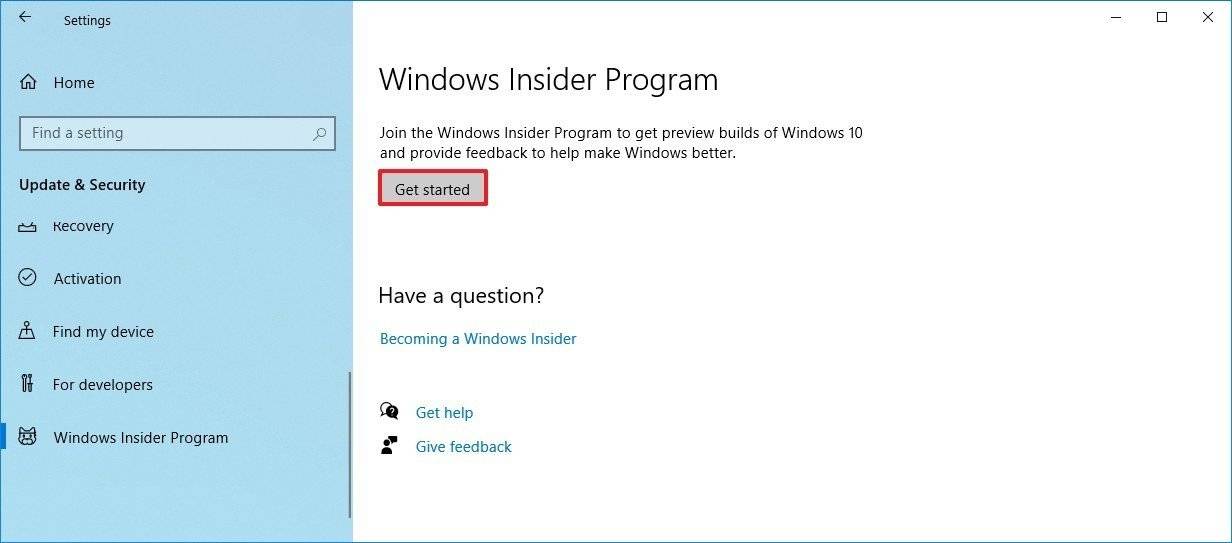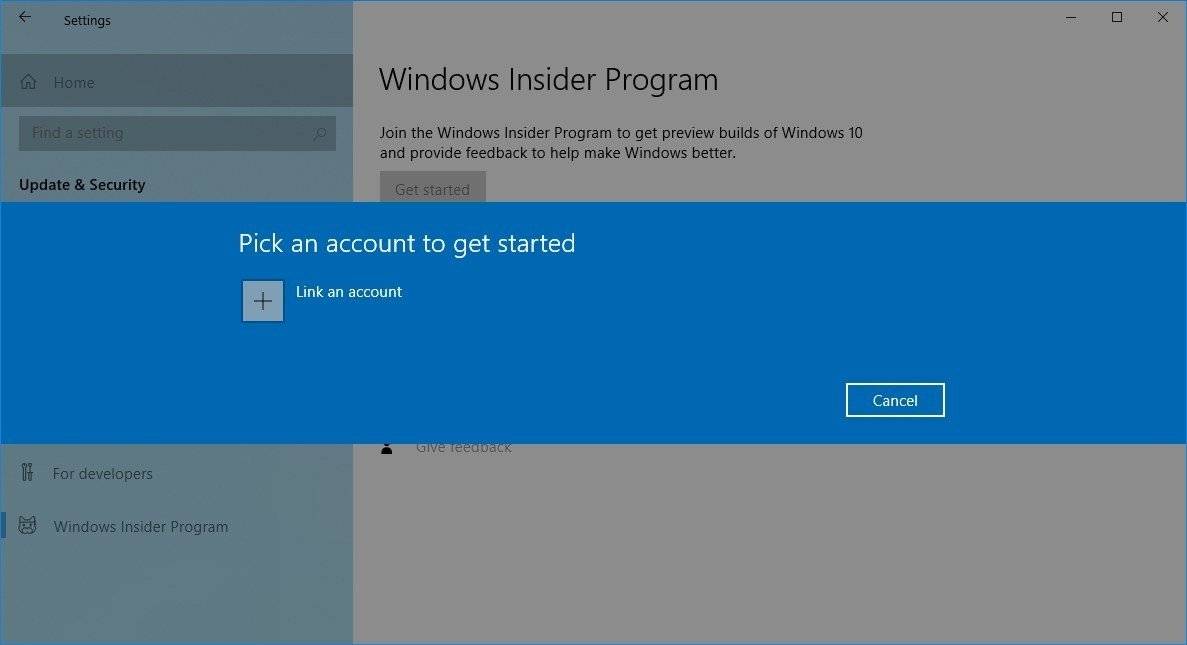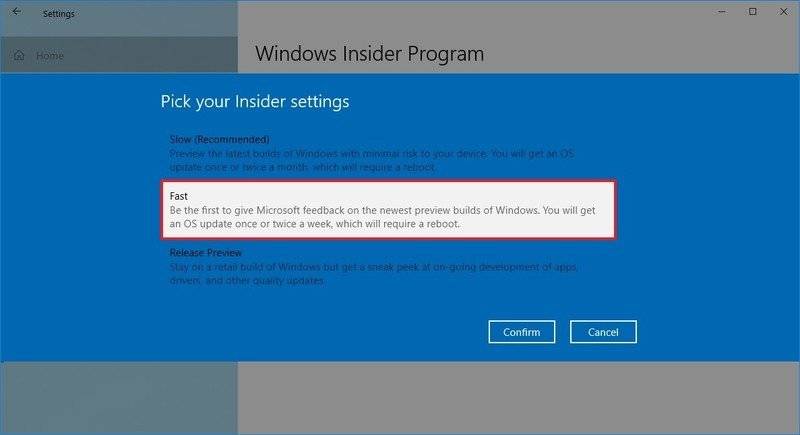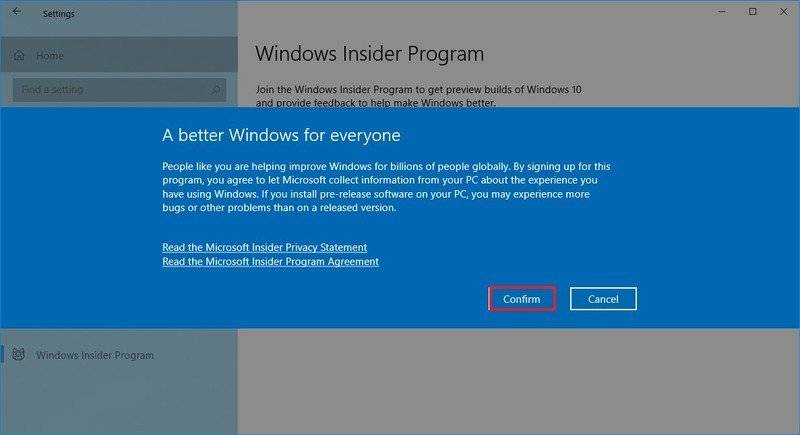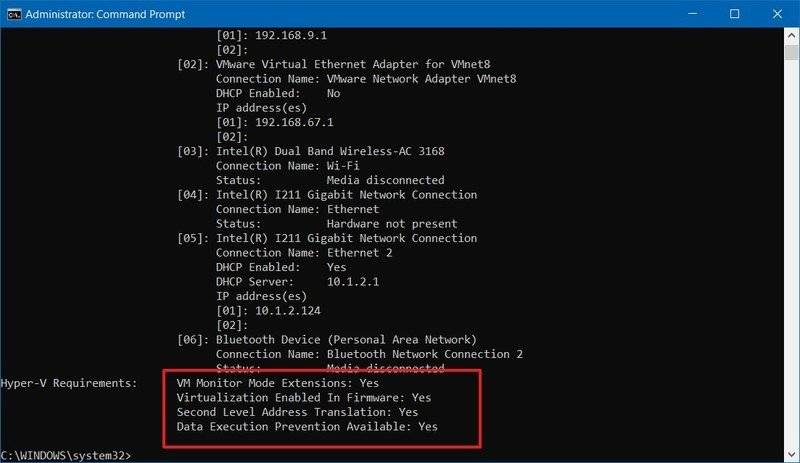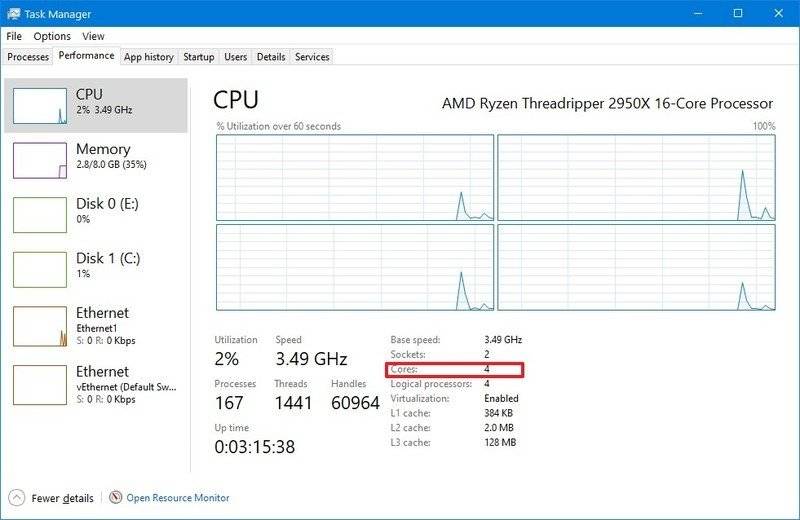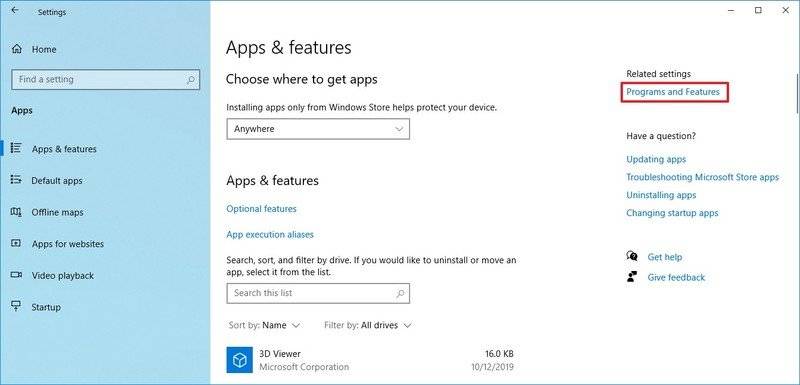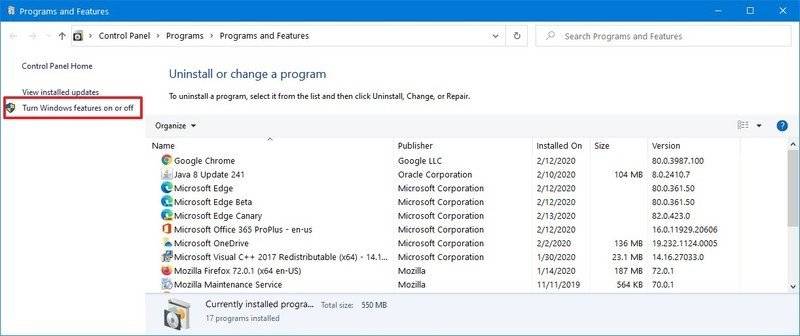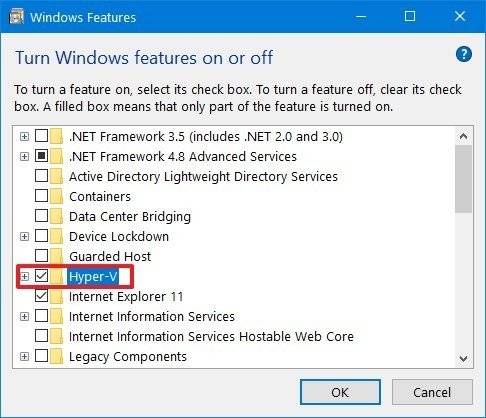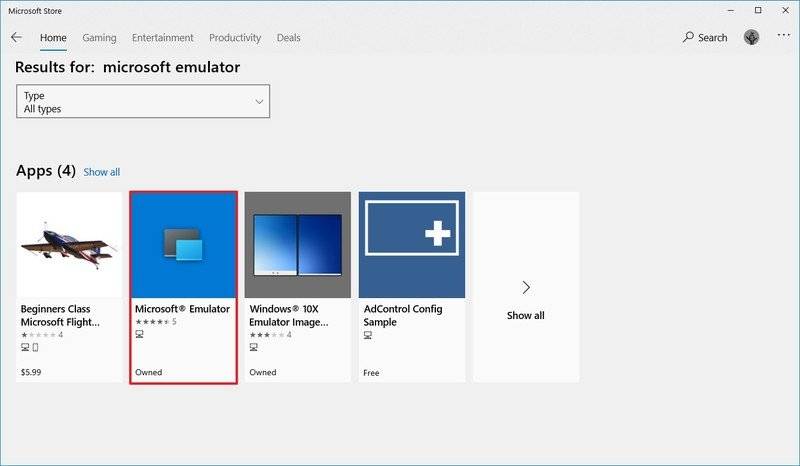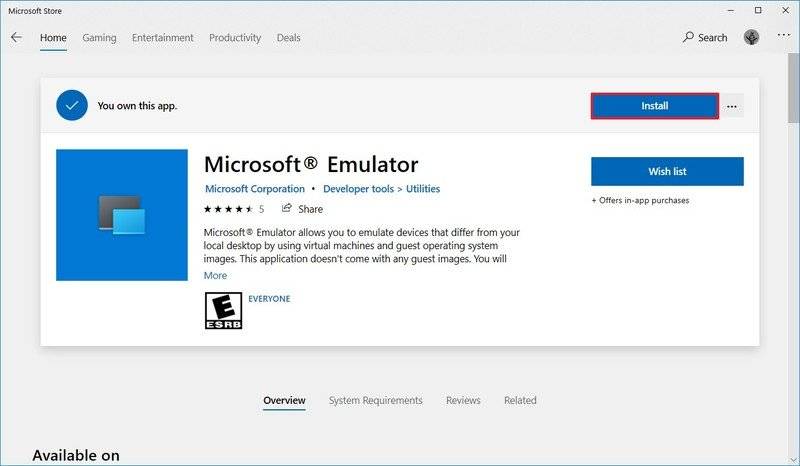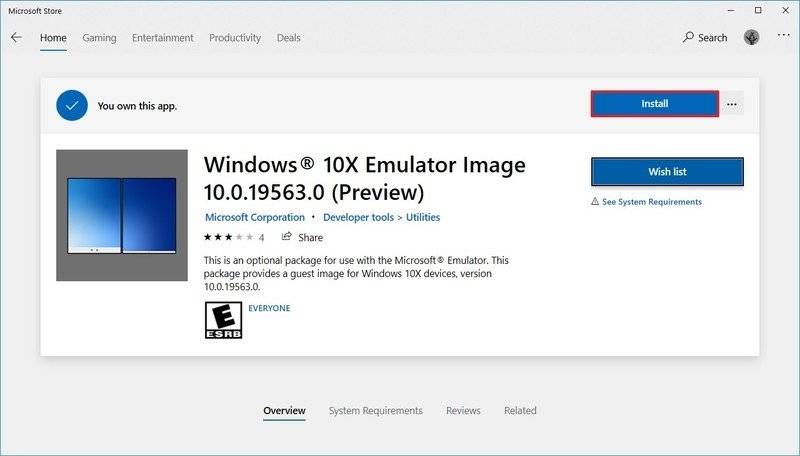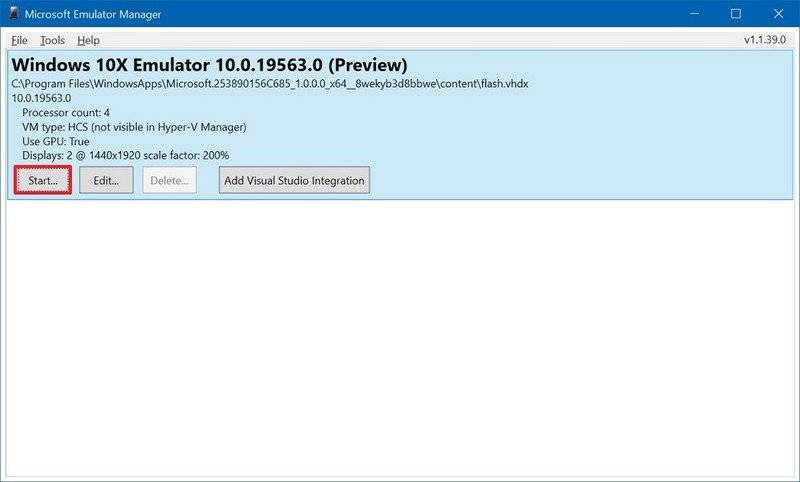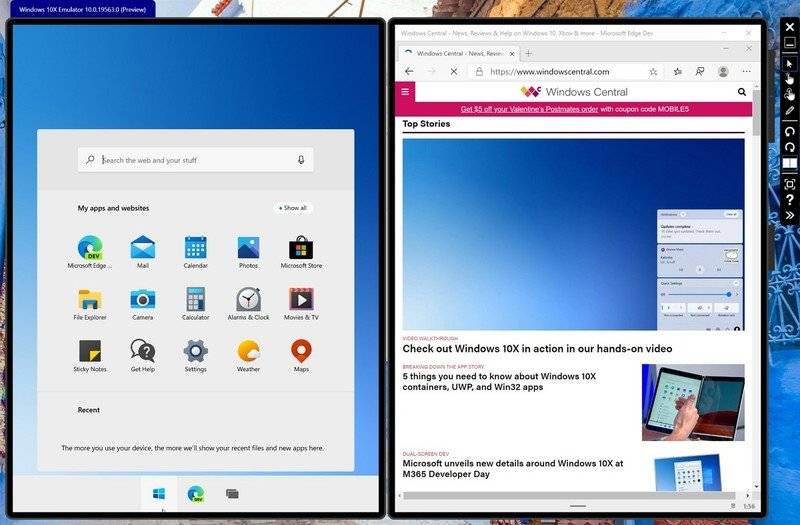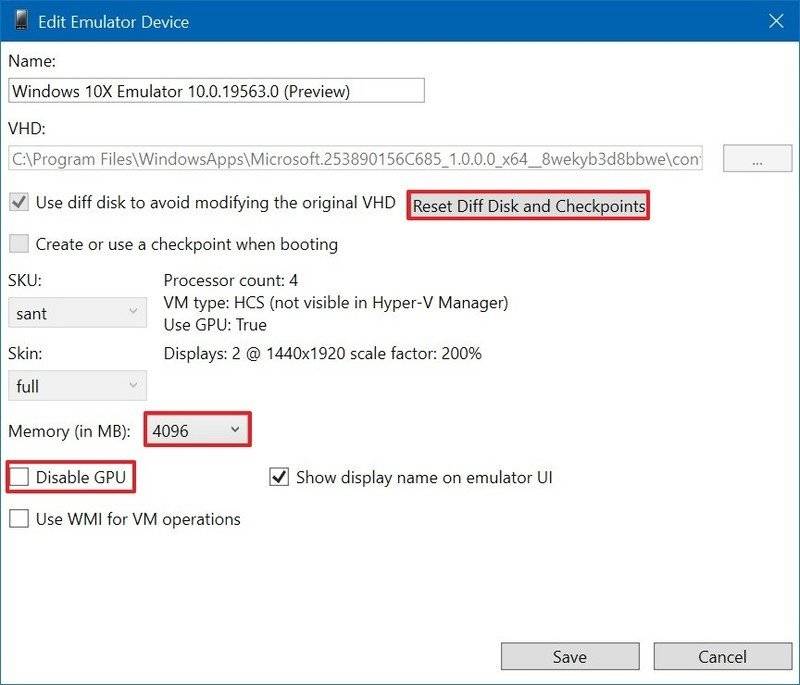Windows 11 Pro ISO文件在哪下载最新版?如何下载原装纯净版Win11 ?点击进入 持续更新!
如何在Windows 10上安装Windows 10X模拟器
要在设备上安装Windows 10X,必须运行Windows 10的最新Insider预览,并且需要启用Hyper-V虚拟化功能。
安装Windows 10预览版
Windows 10X模拟器使用当前正在开发的技术。因此,您必须从Fast Ring安装最新的预览版本。
重要:升级过程之后,您可能无法回滚,并且安装也可能失败。建议在继续操作之前使用备用计算机或创建完整备份。
要安装最新的Windows 10预览版,请使用以下步骤:
- 打开设置。
- 单击更新和安全。
- 单击Windows Insider程序。
- 单击入门按钮。
- 点击关联帐户按钮。
- 从列表中选择您的Microsoft帐户(或使用其他帐户)。
- 单击继续按钮。
- 在“选择您的内部人员设置”部分中,选择“快速”选项。
- 单击确认按钮。
- 再次单击确认按钮。
- 单击重新启动按钮。
- 打开设置。
- 单击更新和安全。
- 单击Windows Update。
- 单击检查更新按钮。
- 单击立即重新启动按钮。
完成这些步骤后,快速环中可用的最新预览版本将安装在您的计算机上,使您能够从Microsoft Store安装Windows 10X Emulator Image。
启用Microsoft Hyper-V组件
Hyper-V是Windows 10 Pro,Enterprise和Education上可用的一种虚拟化技术,它使您可以创建虚拟机,以在同一物理硬件上安装和运行不同的OS。但是,它也是使您能够运行Windows 10X模拟器的技术。
检查Hyper-V支持
要确认您的计算机具有必需的Hyper-V支持,请使用以下步骤:
- 打开开始。
- 搜索命令提示符,然后单击顶部结果以打开应用程序。
- 输入以下命令,然后按Enter:
systeminfo.exe - 在“ Hyper-V要求”部分下,如果结果为Yes,则可以运行Hyper-V。
如果命令在“ Hyper-V要求”下显示“否”,则说明您的硬件不支持此功能,或者您需要确保手动启用它。
该仿真器还至少需要一个四核处理器。尽管大多数现代设备都将满足最低要求,但是您可以使用Ctrl + Shift + ESC键盘快捷键并单击“性能”选项卡,从任务管理器中确定是否有足够的内核。
启用Hyper-V支持
要在Windows 10上启用Hyper-V,请使用以下步骤:
- 打开设置。
- 点击“应用”。
- 在“相关设置”部分下,单击“程序和功能”选项。
- 单击“打开或关闭Windows功能”选项。
- 检查Hyper-V选项。
- 单击确定按钮。
- 单击立即重新启动按钮。
完成这些步骤后,您可以继续执行以下步骤来下载并安装Microsoft Emulator和Windows 10X测试映像。
安装Microsoft模拟器
要在Windows 10上安装Microsoft模拟器,请使用以下步骤:
- 打开Microsoft Store。
- 搜索Microsoft Emulator。https://www.microsoft.com/en-us/p/microsoft-emulator/9n0tn65p5bf6?activetab=pivot:overviewtab
- 从搜索结果中选择应用程序。
- 单击获取(或安装)按钮。
完成这些步骤后,模拟器将安装在您的计算机上,剩下要做的就是下载Windows 10X模拟器映像。
安装Windows 10X模拟器映像
要安装Windows 10X Emulator映像,请使用以下步骤:
- 打开Microsoft Store。
- 搜索Windows 10X Emulator Image:https://www.microsoft.com/en-us/p/app/9pjss0px0j6k
- 从搜索结果中选择应用程序。
- 单击获取(或安装)按钮。
完成这些步骤后,Windows 10X测试映像将安装在您的计算机上,并且Microsoft仿真器将自动检测到它。
启动Windows 10X模拟器
要开始使用Windows 10X Emulator,请使用以下步骤:
- 打开开始。
- 搜索Microsoft Emulator,然后单击最上面的结果以打开应用程序。
- 单击开始按钮。
快速提示:如果收到“ XDE:019,您没有运行仿真器的权限”警告,请单击“重试”按钮以继续。
- 使用右侧的控制器旋转,导航,截屏,控制音量并关闭仿真器。
完成这些步骤后,模拟器将启动,您可以开始测试Microsoft在Windows 10X上取得的进展。
如果一切工作不正常,还可以从Microsoft Emulator应用程序中单击“编辑”按钮,然后找到用于重置“ Diff Disk and Checkpoint”的选项,以使用模拟器启动干净启动。您也可以根据需要调整内存使用量并禁用GPU。